Как подключить весы к экватору
Как подключить весы к смарт-терминалу Эвотор?
Рассказываем, как подключить разные модели весов к смарт-терминалу Эвотор, где взять нужный кабель и какой драйвер выбрать.
Что такое драйвер
Драйвер — это специальная программа, которая позволяет кассе и весам обмениваться информацией. Во время работы драйвер незаметен пользователю, но без него устройства не смогут «общаться» между собой. Для каждой модели весов нужна своя программа.
Что нужно для подключения весов
Оперативная техподдержка в приоритетном порядке: круглосуточная помощь по телефону, электронной почте и даже выезд к вам на точку
Какой кабель выбрать?
Весы соединяются с терминалом с помощью кабеля-переходника, у которого на одной стороне USB-разъем — он подключается к кассе. На другой стороне провода — разъем, подходящий к разъему на весах. Чаще всего это USB или COM (RS-232).
Если на ваших весах нет никаких разъемов, узнайте у производителя или в инструкции, можно ли подключить весы к компьютеру и смарт-терминалу.
Сдайте старую онлайн-кассу и получите новый Эвотор под маркировку со скидкой
Если нашли разъем, но провода-переходника в комплекте нет, купите его в магазине, где продают компьютеры или кассы. Чтобы не ошибиться, сфотографируйте разъем и покажите продавцу, он подберет подходящий.
Гарантия лучшей цены
Нашли предложение “Эвотор+Услуги+ФН” дешевле, чем у нас? Снизим цену и предложим самый выгодный вариант!
Весам CAS моделей AD, AP, DB, DL, SV, SVN и ER Junior необходим дополнительный переходник. Его можно спаять самостоятельно или обратиться к нам — у нас есть для вас подходящие переходники.
У нас есть переходники для любых весов!
Как выбрать драйвер?
Мы разработали драйверы, подходящие к самым популярным моделям весов. Все они действуют бессрочно — приобретите однажды и пользуйтесь сколько угодно. А сначала даже платить не нужно — даем 3 пробных дня. Чтобы вы убедились, что все работает.
Если вашей модели здесь нет — Напишите нам на почту evotor@lad24.ru, и мы сделаем драйвер специально для вас.
Посмотрите, как подключить весы
Если у вас нет времени читать, просто посмотрите видео. Наш сотрудник подробно рассказал, как подключить весы с различными видами разъемов к Эвотору:
Эвотор и электронные весы: все взвесим
Если у вас в магазине продается весовой товар, то хорошим решением будет подключить весы к терминалу Эвотор. Если у вас уже имеются весы, то необходимо убедиться, что они имеют интерфейсный разъем для подключения к кассе.
Модели совместимых с «Эвотор» весов:
Что даст подключение весов к Эвотор? Прежде всего, продавец сможет быстро и безошибочно обслужить покупателя.
Продавцу при продаже весового товара достаточно положить его на весы и считать штрих-код товара сканером. Далее нажимаем кнопку «К оплате». Вес будет передан в кассу, Эвотор автоматически проставит в чеке стоимость товара.
Весовой товар также можно расфасовать и наклеить на нее этикетку с штрих-кодом. Для того чтобы аппарат корректно воспринимал такой штрих-код, необходимо выполнить соответствующие настройки. Подключенные к кассе «Эвотор» весы помогают точно рассчитать стоимость продукта, исходя из его стоимости за 1 кг. Некоторые модели устройств оснащаются принтером для печати этикеток.
Как начать работать с прикассовыми электронными весами и Эвотор?
Драйвер весов позволит подключить к смарт-терминалу ЭВОТОР весы CAS, ШТРИХ, МАССА.
Стоимость драйверов для весов начинается с 1000 рублей (обычные электронные весы) и составит 2500 рублей, если весы печатают этикетку. Есть также бесплатный драйвер для весов CAS AD.
Весы с печатью этикеток (Масса-К (МК-RL, МК-RP), Штрих-ПРИНТ и Mettler Toledo Tiger) подключаются немного иначе.
Подключение Эвотор 7.2 к интернету
Бесплатная консультация от специалиста Эвотор
В современных реалиях подключение ККМ к интернету — необходимость. Предприниматели, за небольшим исключением, обязаны в режиме реального времени фискализировать кассовые документы и отправлять их в ФНС через ОФД. Есть несколько способов подключения Эвотор 7.2 к интернету. Обсудим их.
Мобильный интернет
Нужно установить в терминал сим-карту, которая идёт в комплекте. Если её нет или она потеряна, можно купить сим-карту Эвотор. Обычные симки для онлайн-кассы Эвотор не подходят. В стартовой карте есть 500 мегабайт на три дня. После истечения этого времени нужно будет пополнить трафик. Для этого следует использовать приложение «Кассовые сервисы». После установки карты в устройство включите передачу данных следующим образом:
Включаем Wi-Fi в настройках, выбираем нужную сеть, вводим пароль и жмём «Подключить». Если есть какие-то проблемы с подключением, перезагрузите роутер и убедитесь в правильности вводимого пароля.
Проводной интернет
Для того, чтобы подключить Эвотор 7.2 с актуальной версией прошивки, нужно использовать USB-переходник. Подойдёт, например, TP-Link UE300. Для подключения вам нужна будет следующая информация:
С помощью переходника подключаем Ethernet-кабель к устройству. После этого делаем следующее:
Настройка сканера штрих кода для Эвотор
Содержание:
1 Совместимые с Эвотор сканеры
С умными кассам Эвотор могут использоваться различные совместимые сканеры. В частности, производитель рекомендует использовать следующее оборудование:
2 Встроенный сканер
В качестве встроенного сканера 1D-штрих кода можно использовать камеру умных касс Эвотор 7.3, 10, 5 и 5i.
i Встроенная камера Эвотор 5 умеет сканировать штрих коды, только если смарт-терминал выпущен после апреля 2019. Месяц выпуска указан на наклейке на нижней части корпуса.
Для использования встроенного сканера Эвотор 7.3, 10, 5 и 5i необходимо:
i Обычно Эвотор сам обновляется через интернет, но если этого не происходит, то его можно обновить с флешки.
При необходимости, Вы можете поручить нам проведение работ на кассе. ООО «Интелис-ТО» является партнером и авторизованным сервисным центром (АСЦ) различных производителей онлайн касс, включая Атол, Эвотор и Дримкас. Поэтому мы гарантируем, что выполненные работы соответствуют всем существующим критериям качества, предъявляемым производителями онлайн касс.
Для использования внутреннего сканера откройте раздел «Продажа» на главном экране.
В открывшемся окне нажмите «Скан».
Поднесите штрих код к камере и дождитесь звукового сигнала о проведенном сканировании.
3 Сканер штрих кода Motorola Symbol DS4308
Для настройки сканера Motorola Symbol DS4308 подключите сканер и отсканируйте штрих код «Восстановление заводских настроек»:
Отсканируйте штрих код «Добавить суффикс возврата каретки»:
Настройка сканера завершена, можно приступать к сканированию товаров.
4 Сканер штрих кода Honeywell Voyager 1450g
Для работы с 2D штрих кодами (алкогольные марки или коды Data Matrix для маркировки товаров) в первую очередьь необходимо произвести настройку 1 сканера Honeywell Voyager 1450g. Для этого нужно последовательно отсканировать нижеследующие штрих коды:
Сбросить настройки сканера до заводских:
Добавить суффикс возврата каретки:
Если работаете с кодами маркировки, дополнительно деактивируйте фунциональные коды:
i Для правильной работы с кодами маркировки установите прошивку версии 4.0.1 или выше. После этого дождитесь, пока приложение Evotor POS обновится до версии 6.29.1 — это произойдёт в течение суток. Проверить версию Evotor POS можно в «Ещё» → «Настройки» → «Приложения».
5 Сканер штрих кода Атол SB2108 Plus
Для считывания двумерных кодов (алкогольные марки или коды Data Matrix для маркировки товаров) сканер АТОЛ SB-2108 Plus нужно предварительно настроить.
Для деактивации функциональных кодов необходимо отсканировать штрих код:
После сброса настроек снова отключите функциональные коды. Если и это не помогло, обновите прошивку сканера. Руководство по обновлению, прошивке и утилиты для установки прошивки скачайте с интернет-сайта производителя сканера. Следуйте инструкциям из руководства.
i Для правильной работы с кодами маркировки установите прошивку версии 4.0.1 или выше. После этого дождитесь, пока приложение Evotor POS обновится до версии 6.29.1 — это произойдёт в течение суток. Проверить версию Evotor POS можно в «Ещё» → «Настройки» → «Приложения».
Обновив прошивку сканера, отключите функциональные коды.
Настройка сканер АТОЛ SB-2108 Plus завершена.
6 Сканер штрих кода Атол SB 1101
Сканер должен сам начать работать, но если этого не случилось, нужно установить на Эвотор драйвер.
i Для нормальной работы сканера необходима версия прошивки Эвотора 3.9.7 или выше. Проверить можно в «Настройки» → «Обслуживание кассы» в строке «Версия ОС».
При необходимости, ООО «Интелис-ТО» поможет Вам обновить прошивку смарт-терминала Эвотор
Зайдите в «Настройки» → «Оборудование». Убедитесь, что в разделе «Другие устройства» появился ScannerDriverSB1101.
Сканер должен появиться в разделе «Другие устройства». Если этого не произошло, необходимо отключить сканер от Эвотор, а затем вновь подключить сканер к Эвотор. Если проблема не решилась, то необходимо найти сканер в разделе «Неизвестные устройства». Нажмите «Неизвестное устройство».
Выберите драйвер ScannerDriverSB1101.
Снова проверьте раздел «Другие устройства». Если сканер найден, можно начинать сканировать.
7 Что делать, если названия отсканированных товаров обозначены непонятными символами?
Возможна ситуация, когда после сканирования кода маркировки у товара, на экране смарт-терминала вместо названия товара видна бессмысленная последовательность различных символов, например, «PР№SР№Р№» или «Р±Р˚Р´Р´Рё» и т.д.. Это означает, что сканер не умеет читать кириллицу.
i Производитель (импортер) маркированного товара может закодировать кириллицу в любой из двух систем кодировки — UTF-8 или Windows-1251. При этом сканер может читать только одну кодировку. Соответственно, если название товара невозможно прочесть, попробуйте переключить кодировку с UTF-8 на Windows-1251 или наоборот.
Чтобы в Эвотор попадали нормальные названия товаров, поставьте приложение «2D-драйвер» и настройте сканер, считав несколько кодов из этой статьи.Для настройки смарт-терминала Эвотор в таком случае необходимо установить специальное приложение «2D-драйвер» из Эвотор.Маркет.
i Для нормальной работы приложения «2D-драйвер» умная касса Эвотор должна иметь версию прошивки не ниже 3.9.8.2. Проверить версию можно в «Настройки» → «Обслуживание кассы» в строке «Версия ОС».
7.1 Решение проблемы для сканера Zebra DS2208.
При использовании кодировки Windows-1251 необходимо отсканировать следующий код:
При использовании кодировки UTF-8 необходимо отсканировать данный код:
7.2 Решение проблемы для сканера Zebra DS4308.
Для настройки сканера Zebra DS4308 на чтение кириллицы необходимо отсканировать код:
7.3 Решение проблемы для сканера Motorolla 4208.
Для настройки сканера Motorolla 4208 необходимо считать все расположенные ниже коды подряд. При этом нужно иметь ввиду, что данный сканер распознаёт кириллицу исключительно в кодировке Windows-1251, а наименование товара, закодированное в UTF-8, сканер Motorolla 4208 прочесть не сможет.
7.4 Решение проблемы для сканера DataLogic Quick Scan Lite QW2400.
Для настройки сканера DataLogic Quick Scan Lite QW2400 в первую очередь необходимо отсканировать код сброса заводских настроек:
Чтобы сканер начал читать кириллицу в кодировке Windows-1251, нужно отсканировать код Country mode Russian:
Для переключения на кодировку UTF-8 необходимо отсканировать следующий код:
Для переключения вновь на Windows-1251 (обратно) необходимо отсканировать код Don’t use UTF-8.
 Чтобы ваш бизнес работал без остановок, воспользуйтесь приложением «ИНТЕЛИС-Сервис», доступным для скачивания в маркете Эвотор.
Чтобы ваш бизнес работал без остановок, воспользуйтесь приложением «ИНТЕЛИС-Сервис», доступным для скачивания в маркете Эвотор.
Сервисный пакет включает: удаленный доступ, доступ к обновлениям, техническую поддержку и мониторинг состояния ФН и ККТ. Описание работы приложения смотрите на нашем сайте.
8 Что делать, если сканер штрих кода не работает?
Порядок действий всегда зависит от вида сканера, который не работает или работает неправильно. Например, при отказе сканера 1D штрих кода необходимо сбросить его настройки. Для этого нужно отсканировать штрихкод Reset settings to default, который находится в инструкции по эксплуатации к сканеру.
Если же вышел из строя сканер 2D штрих кода, то необходимо прежде всего настроить параметр CRLF — суффикс возврата каретки. Для настройки нужно отсканировать штрих код из инструкции по эксплуатации сканера.
Если Ваш сканер находится на гарантийном сроке производителя или используется без гарантии, передайте сканер для ремонта в сервисный центр, аккредитованный производителем оборудования.
Компания Интелис является партнером и авторизованным сервисным центром (АСЦ) различных производителей кассового и иного оборудования, включая Атол, Эвотор и Дримкас.
Как подключить весы Атол Марта к компьютеру?
Подключить весы Атол Марта к ПК можно только при наличии интерфейсного порта COM RS232.
Возьмите кабель, который есть в комплекте.
Подключите один конец к разъему на весах, а другой — к компьютеру. Если COM-порт отсутствует, возьмите переходник, который также имеется в комплекте.
Один конец соедините с проводом, другой вставьте в разъем USB. Готово, вы подключили весы к компьютеру.
Скачать и установить драйверы
Скачайте драйвер для весов по ссылке.
Запустите установочный пакет после загрузки драйвера.
Нажмите кнопку «Далее».
Согласитесь с условиями и нажмите «Далее».
Снова нажмите «Далее».
Еще раз нажмите «Далее».
Еще раз нажмите «Далее».
Еще раз нажмите «Далее».
Последует установка драйвера. Как только процесс завершится, нажмите кнопку «Завершить».
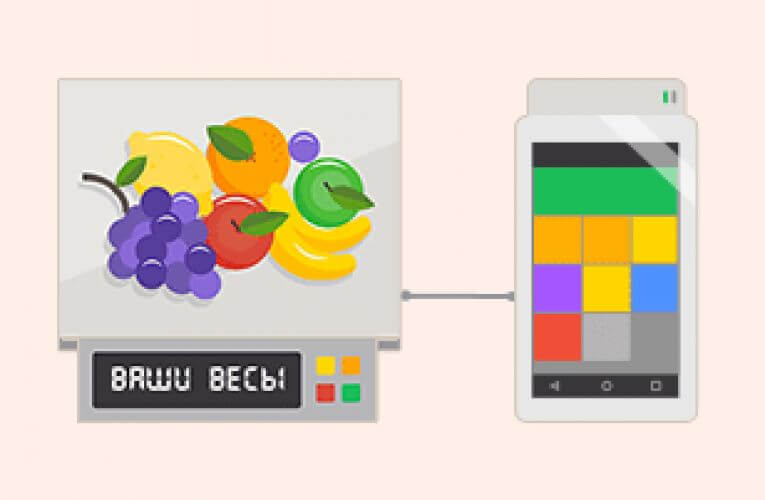
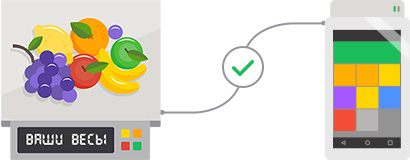
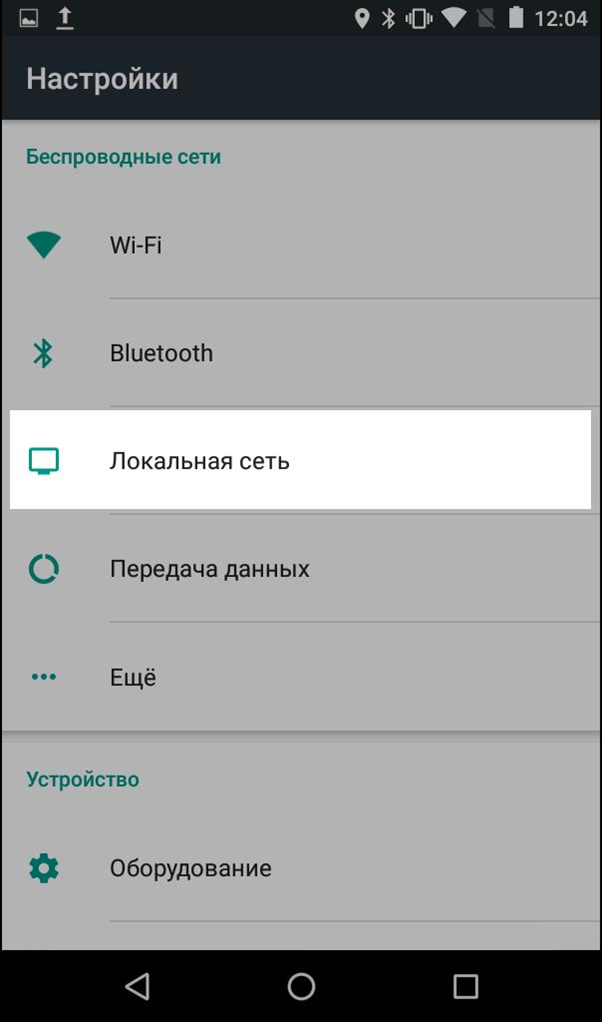

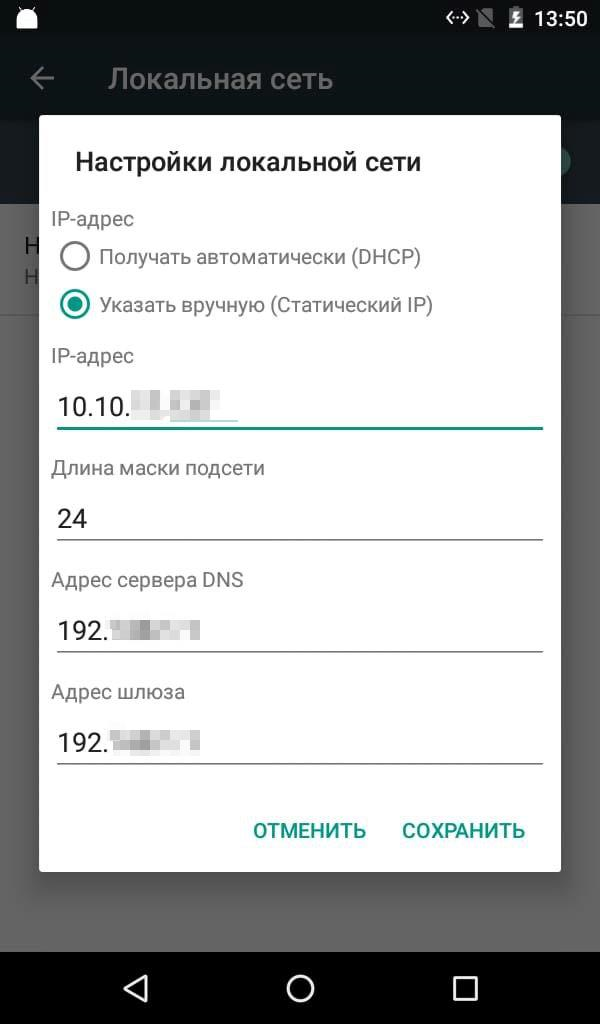



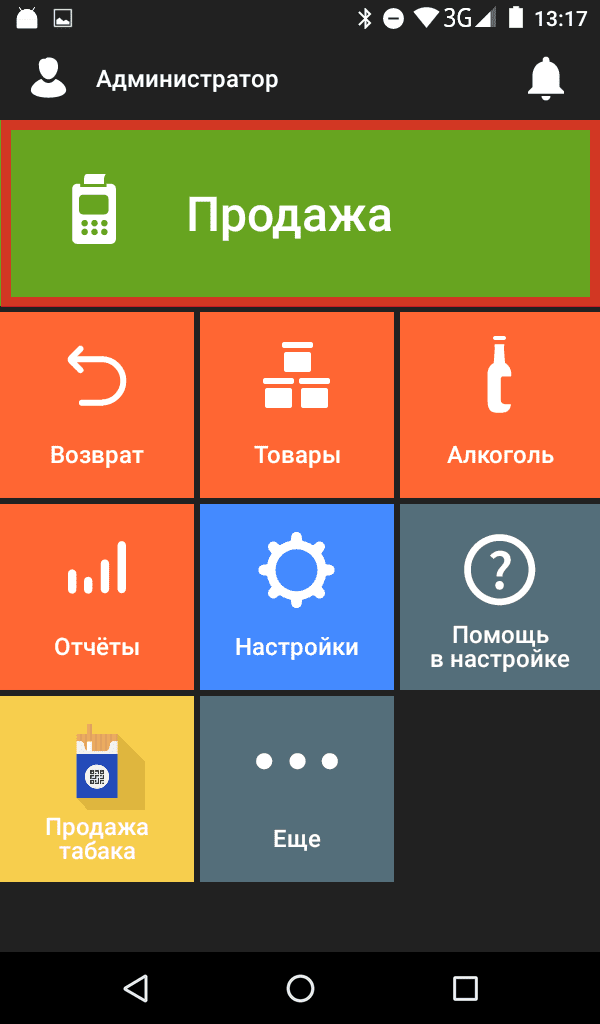
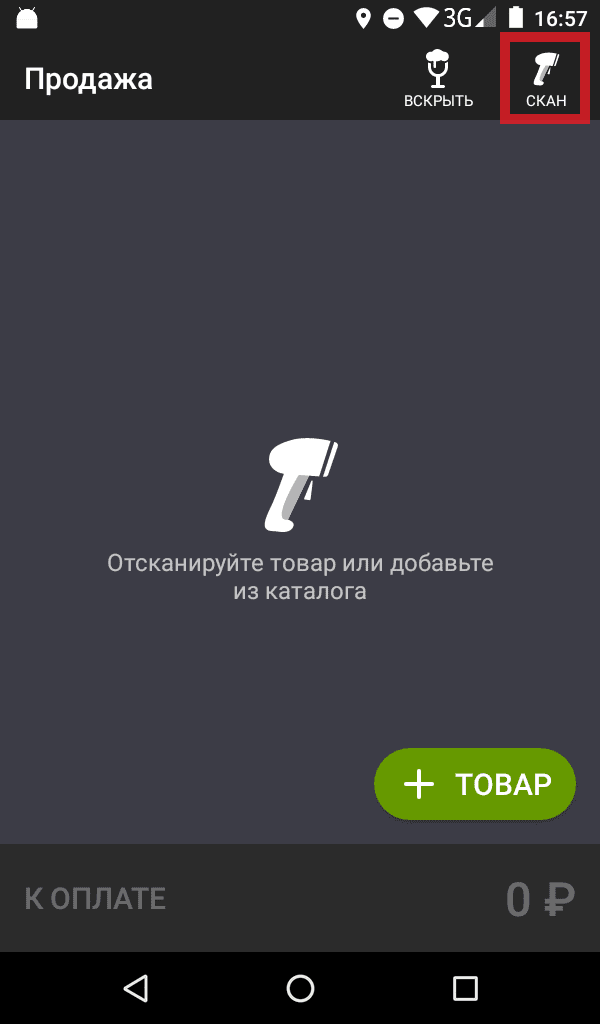
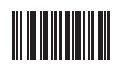
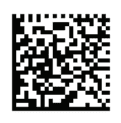



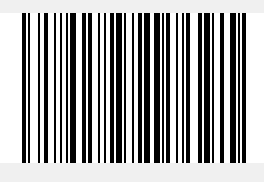
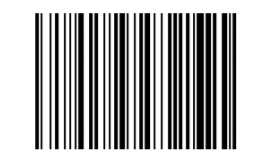
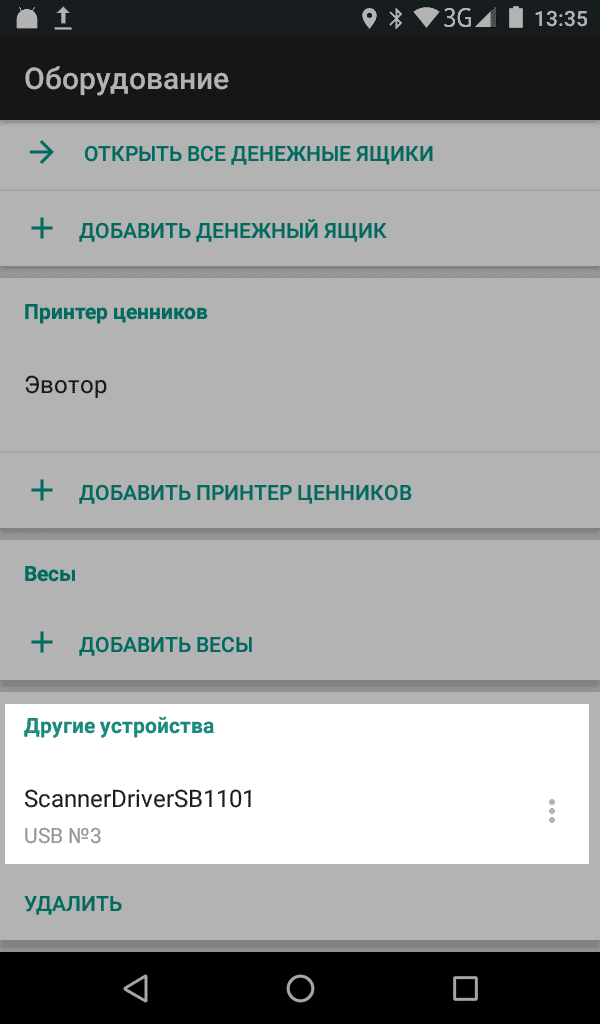
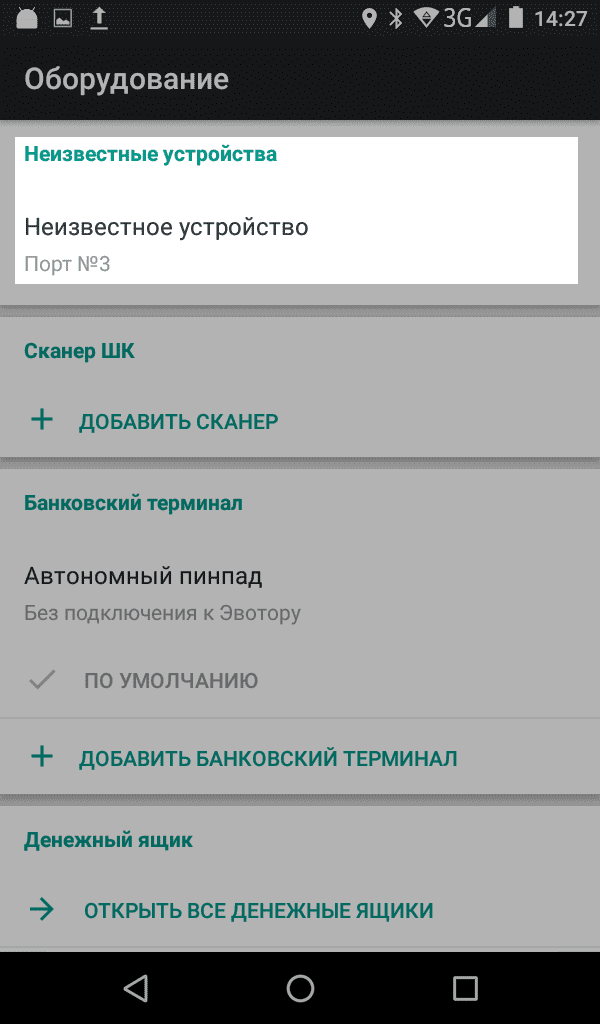
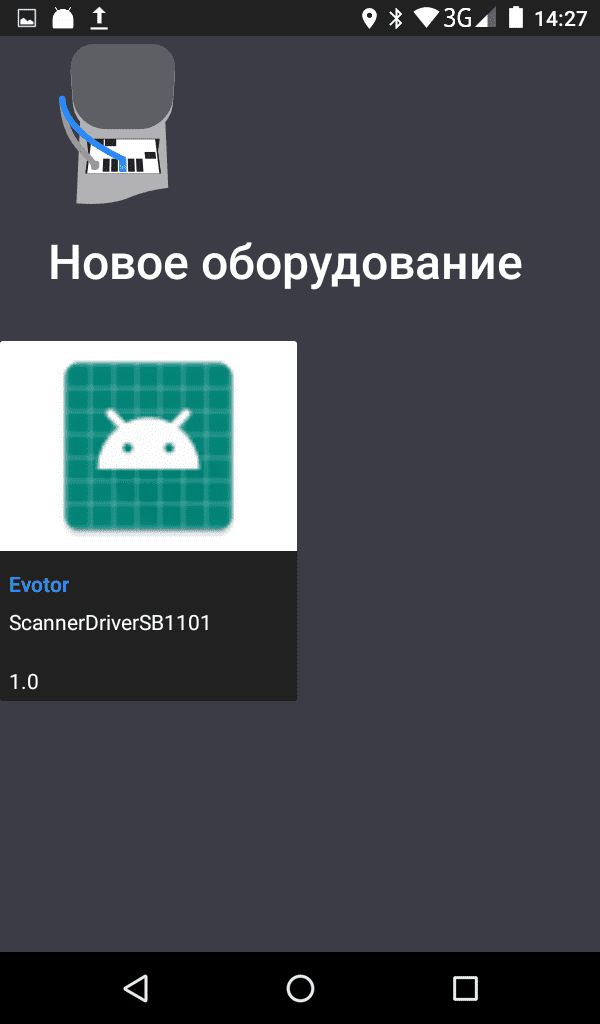
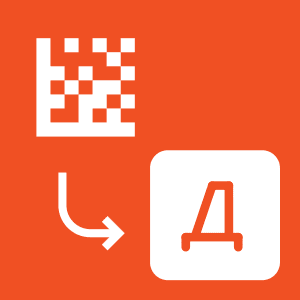


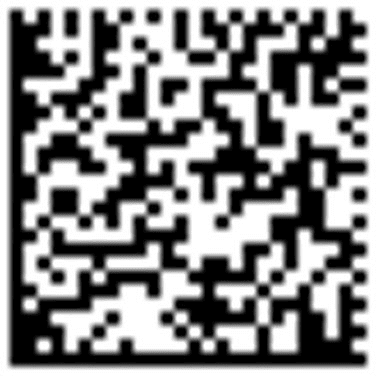
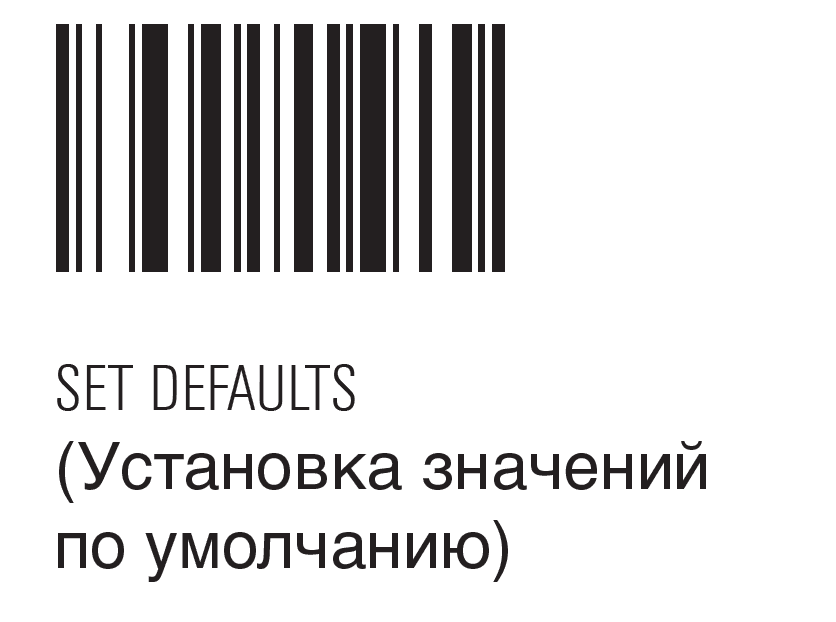
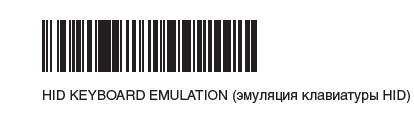
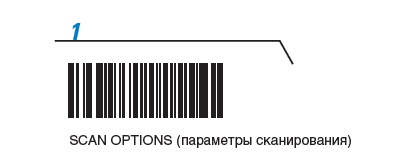
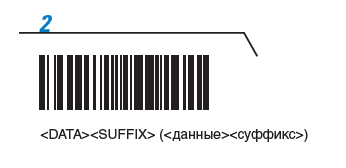
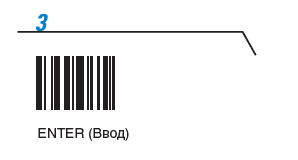




 Чтобы ваш бизнес работал без остановок, воспользуйтесь приложением «ИНТЕЛИС-Сервис», доступным для скачивания в маркете Эвотор.
Чтобы ваш бизнес работал без остановок, воспользуйтесь приложением «ИНТЕЛИС-Сервис», доступным для скачивания в маркете Эвотор. 









